Კითხვა
საკითხი: როგორ გამოვასწოროთ ეს გვერდის შეცდომა Chrome-ში თარგმნა ვერ მოხერხდა?
გამარჯობა, ახლახან შევამჩნიე, რომ Google translate Chrome-ზე არ მუშაობს გამართულად. როგორც კი გვერდი იტვირთება, თარგმანი არ არის და როცა თარგმანის მოთხოვნას ვაწკაპუნებ, ის ამბობს: "ამ გვერდის თარგმნა ვერ მოხერხდა." ეს ყოველთვის არ ხდება, ასე რომ, ეს კიდევ უფრო მაიძულებს დაბნეული.
ამოხსნილი პასუხი
Chrome არის ყველაზე პოპულარული ვებ ბრაუზერი მსოფლიოში[1] - და მიზეზის გამო. მისმა მშობელმა კომპანიამ Google-მა დანერგა ბევრი სასარგებლო და მოწინავე ფუნქცია, რომლებიც ერთმანეთთან არის დაკავშირებული ბრაუზერში და სხვადასხვა Google ანგარიშებში. ავტომატური თარგმნის ვარიანტი მხოლოდ ერთ-ერთი მახასიათებელია, რომელსაც ბრაუზერს შეუძლია შესთავაზოს, თუმცა ის ყოველთვის არ მუშაობს ისე, როგორც ეს იყო დაგეგმილი.
თავდაპირველად, Chrome ავტომატურად თარგმნის უცხოენოვან ვებსაიტებს - იქნება ეს გერმანული, ფრანგული თუ იაპონური. ფუნქცია საშუალებას აძლევს მომხმარებლებს შევიდნენ ვებსაიტებზე, რომლებსაც სხვაგვარად ესმით, ამიტომ ის ძალიან სასარგებლოა. სამწუხაროდ, ბევრ მომხმარებელს შეექმნა შეცდომა „ეს გვერდი ვერ ითარგმნა“, რაც მთარგმნელს ძირითადად უსარგებლო ხდის.
ამავდროულად, ზოგიერთ მომხმარებელს მაინც შეუძლია მიიღოს მთარგმნელობითი სერვისი უცხოენოვან ვებსაიტებზე. Google-ის ახსნა ასეთი შეუსაბამობებისთვის არის ის, რომ ისინი გამოწვეულია სერვერის მხრიდან განახლებით.
თუმცა, როგორც მომხმარებლების მიერ შენიშნეს სხვადასხვა ფორუმზე, როგორც ჩანს, არსებობს ალტერნატიული ახსნა: Chrome ზოგ შემთხვევაში თანამშრომლობს Google Translate სერვერებთან და ზოგ შემთხვევაში არა (მიზეზი შეიძლება იყოს კლიენტის IP მისამართი).[2]
მაგალითად, თუ თქვენ ცდილობთ თარგმნოთ გვერდი გერმანულიდან ინგლისურად - გამოყენებული იქნება Google Translate სერვერები. თუმცა, თუ თქვენ ცდილობთ თარგმნოთ გვერდი რუსულიდან ინგლისურად Chrome ბრაუზერით, ის გამოიყენებს მხოლოდ Chrome-ს (ჩაშენებული) თარჯიმანი და არ შეუკვეთოთ რაიმე თარგმანი Google სერვერების მეშვეობით სერვერის IP მისამართების გამო. კონფიგურირებული.
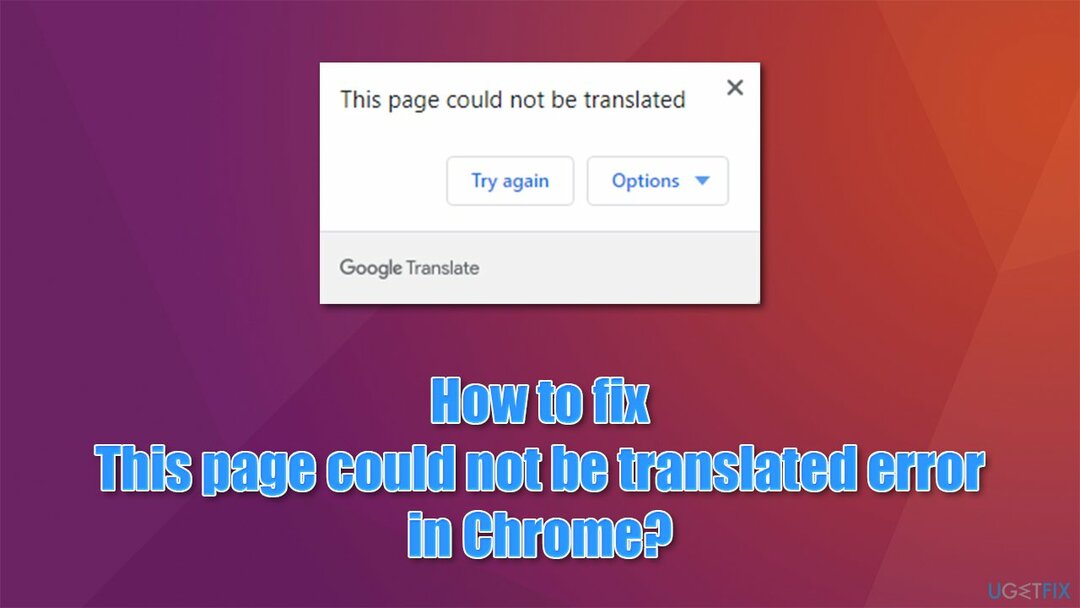
შეიძლება არსებობდეს მრავალი სხვა მიზეზი, რის გამოც თქვენ განიცდით შეცდომას - დაბლოკილი ბრაუზერის ქეში, არასწორად კონფიგურირებული ენის პარამეტრები, პრობლემები პოტენციურად არასასურველ ან თუნდაც მავნე გაფართოებებთან, და ა.შ. გარდა ამისა, ზოგჯერ გვერდი უბრალოდ ვერ ითარგმნება JavaScript-ში მისი გადმოცემის გამო,[3] ტექსტი ჩართულია სურათში, ან ენის გამო, რომელსაც Google არ ცნობს. ამრიგად, თქვენ ყოველთვის უნდა გაითვალისწინოთ ეს ასპექტები შეცდომის დროს.
ქვემოთ ნახავთ რამდენიმე მეთოდს, რომელიც დაგეხმარებათ გამოასწოროთ შეცდომა „ეს გვერდი ვერ ითარგმნა“. სანამ გააგრძელებთ, ჩვენ გირჩევთ შეამოწმოთ თქვენი სისტემა ReimageMac სარეცხი მანქანა X9 – კომპიუტერის ავტომატური შეკეთების ინსტრუმენტი, რომელიც დაგეხმარებათ სწრაფად და ეფექტურად მოაგვაროთ ძირითადი პრობლემები.
გაასწორეთ 1. დაასკანირეთ თქვენი სისტემა უსაფრთხოების პროგრამით
დაზიანებული სისტემის შესაკეთებლად, თქვენ უნდა შეიძინოთ ლიცენზირებული ვერსია Reimage Reimage.
უპირველეს ყოვლისა, თქვენ უნდა დარწმუნდეთ, რომ თქვენს აპარატზე არ არის დაინსტალირებული პოტენციურად არასასურველი პროგრამები ან ბრაუზერის საეჭვო გაფართოებები. ამის გაკეთება შეგიძლიათ ხელით, თუმცა ჩვენ მკაცრად გირჩევთ შეასრულოთ სრული სისტემა ანტი-მავნე პროგრამით.
ამისთვის შეიძლება გამოყენებულ იქნას მესამე მხარის ხელსაწყოები, თუმცა ღრმა სკანირება ჩაშენებული Windows დამცველის საშუალებით ასევე უნდა შეასრულოს სამუშაო. Აი როგორ:
- ტიპი Windows უსაფრთხოება Windows ძიებაში და დააჭირე შედი
- აირჩიეთ ვირუსებისა და საფრთხეებისგან დაცვა და აირჩიეთ სკანირების პარამეტრები
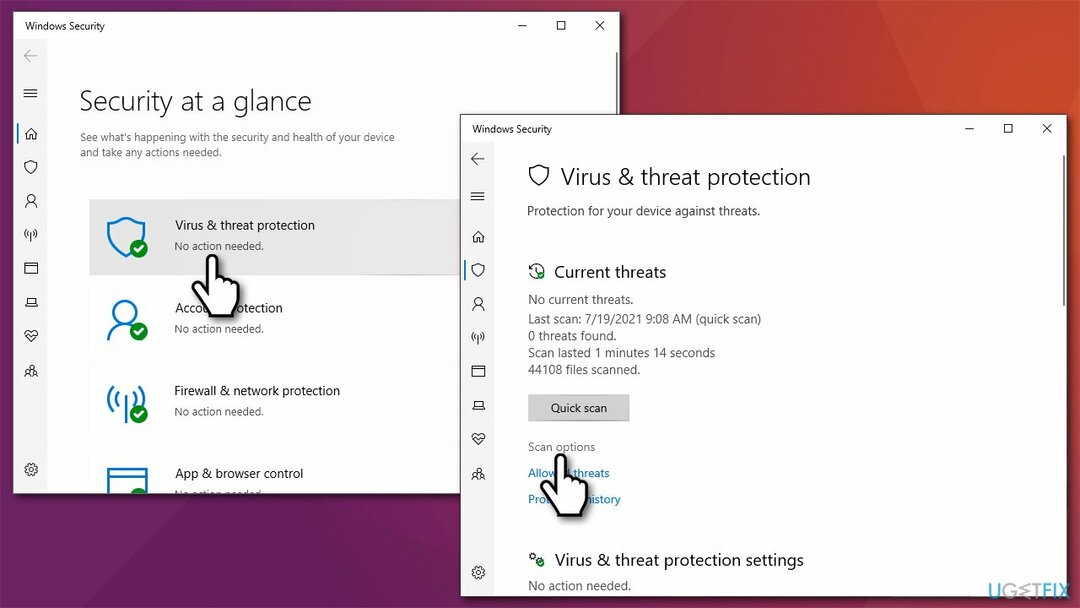
- აირჩიეთ Microsoft Defender ოფლაინ სკანირება და დააწკაპუნეთ სკანირება ახლავე
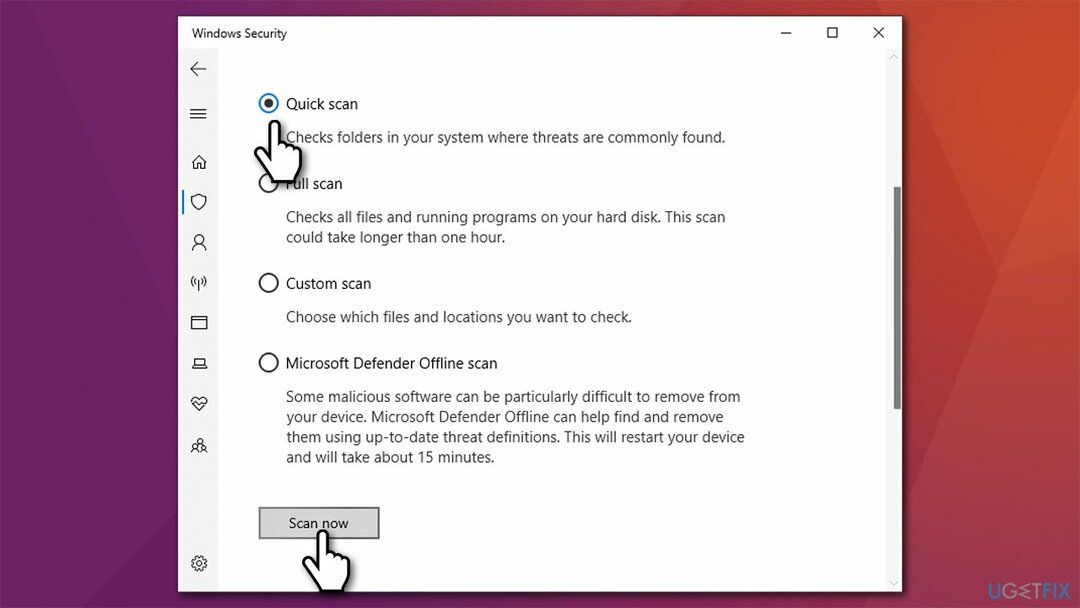
- თქვენი კომპიუტერი ახლა იქნება გადატვირთვა და დაიწყე სკანირება.
Შენიშვნა: ზოგიერთი ბრაუზერის გაფართოებამ შეიძლება ხელი შეუშალოს Google Translate ფუნქციას. მაგალითად, რეკლამის ბლოკერებს შეუძლიათ, ჩვეულებრივ, ხელი შეუშალონ გვერდის გარკვეული ელემენტების სრულად ჩატვირთვას. ამრიგად, გამორთეთ თქვენი ბრაუზერის ყველა გაფართოება და ნახეთ, დაგეხმარათ თუ არა ეს პრობლემის მოგვარებაში.
გაასწორე 2. გაასუფთავეთ ქეში და ქუქიები
დაზიანებული სისტემის შესაკეთებლად, თქვენ უნდა შეიძინოთ ლიცენზირებული ვერსია Reimage Reimage.
ბრაუზერის სხვადასხვა მონაცემი შეიძლება დაგროვდეს დროთა განმავლობაში და გამოიწვიოს სხვადასხვა პრობლემები.
- გახსენით Google Chrome და გადადით მენიუ > პარამეტრები
- ქვეშ კონფიდენციალურობა და უსაფრთხოება განყოფილება, აირჩიეთ დათვალიერების მონაცემების გასუფთავება
- ზედა, თქვენ უნდა ნახოთ Დროის მონაკვეთი - აირჩიე Ყოველთვის ჩამოსაშლელი მენიუდან
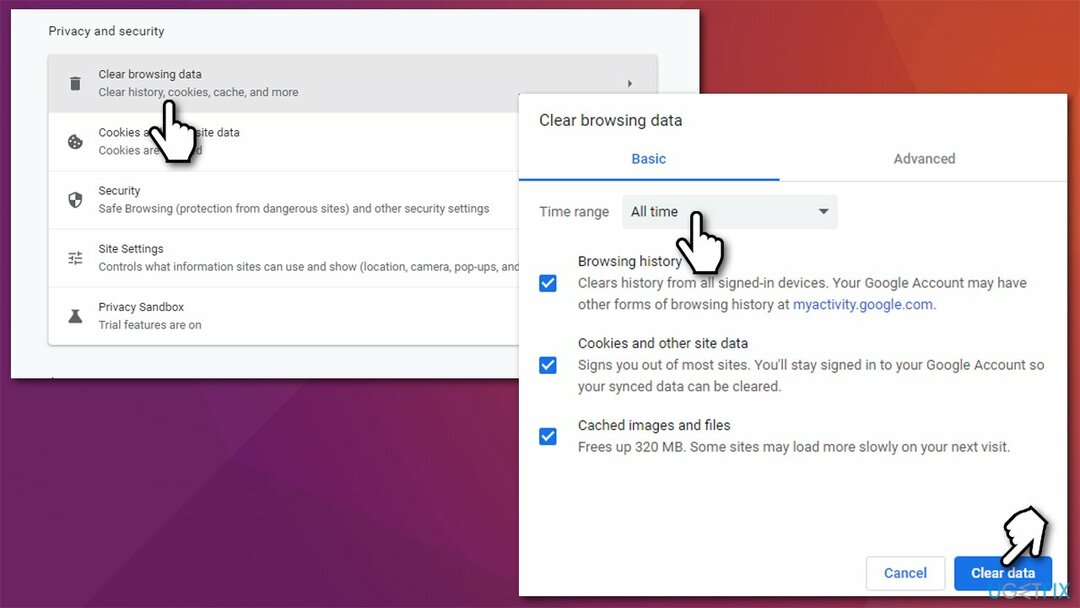
- ახლა აირჩიეთ ყველაფერი და აირჩიეთ მონაცემების გასუფთავება.
გაასწორე 3. შეამოწმეთ ენის პარამეტრები
დაზიანებული სისტემის შესაკეთებლად, თქვენ უნდა შეიძინოთ ლიცენზირებული ვერსია Reimage Reimage.
დარწმუნდით, რომ მართლწერის შემოწმება ჩართულია:
- გახსენით Chrome და გადადით მენიუ > პარამეტრები
- მარცხენა მხარეს დააწკაპუნეთ Მოწინავე და აირჩიეთ ენები
- Დააკლიკეთ Ენა და დარწმუნდით, რომ შესთავაზეთ თარგმნოთ გვერდები, რომლებიც არ არის წაკითხულ ენაზე ვარიანტი ჩართულია.

გაასწორეთ 4. სცადეთ ინკოგნიტო
დაზიანებული სისტემის შესაკეთებლად, თქვენ უნდა შეიძინოთ ლიცენზირებული ვერსია Reimage Reimage.
მომხმარებლებმა თქვეს, რომ გვერდის ინკოგნიტო რეჟიმში ნახვის მცდელობამ დააფიქსირა Google Chrome-ში ეს გვერდის თარგმნის შეცდომა. მასზე წვდომისთვის გადადით მენიუ > ახალი ინკოგნიტო ფანჯარა. აქედან, გამოიყენეთ ბრაუზერი ჩვეულებისამებრ და ნახეთ, რომ გვერდი, რომლის თარგმნა გინდოდათ, ნამდვილად იყო.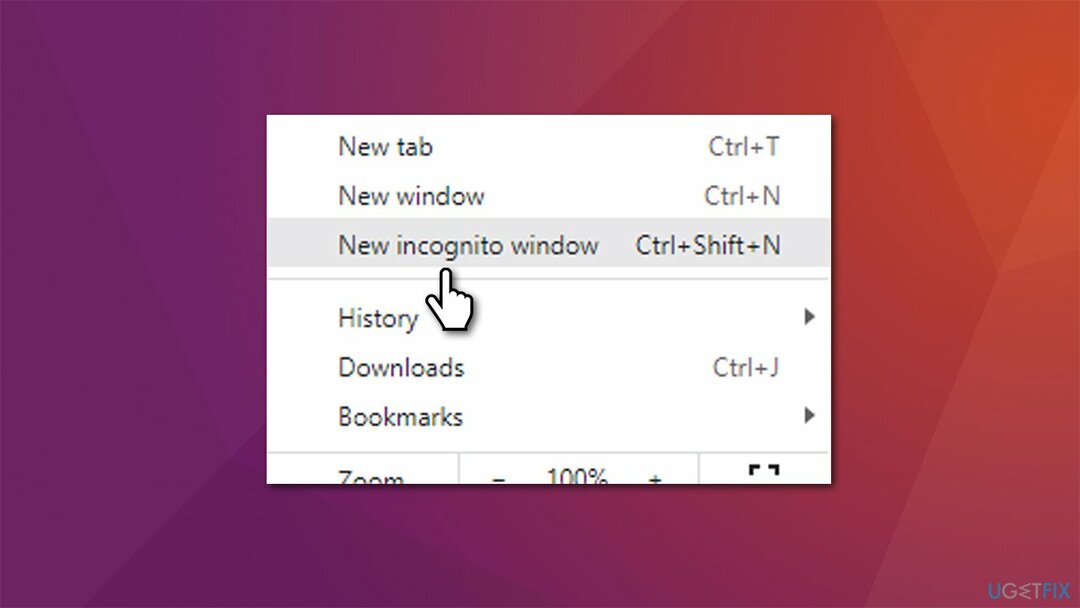
გაასწორეთ 5. გამოიყენეთ ბრაუზერის ოფიციალური გაფართოება
დაზიანებული სისტემის შესაკეთებლად, თქვენ უნდა შეიძინოთ ლიცენზირებული ვერსია Reimage Reimage.
სცადეთ გამოიყენოთ ოფიციალური Google გაფართოება თარგმნისთვის:
- ეწვიეთ Google Web Store – Google Translate გაფართოების გვერდი
- Დააკლიკეთ Chrome-ში დამატება
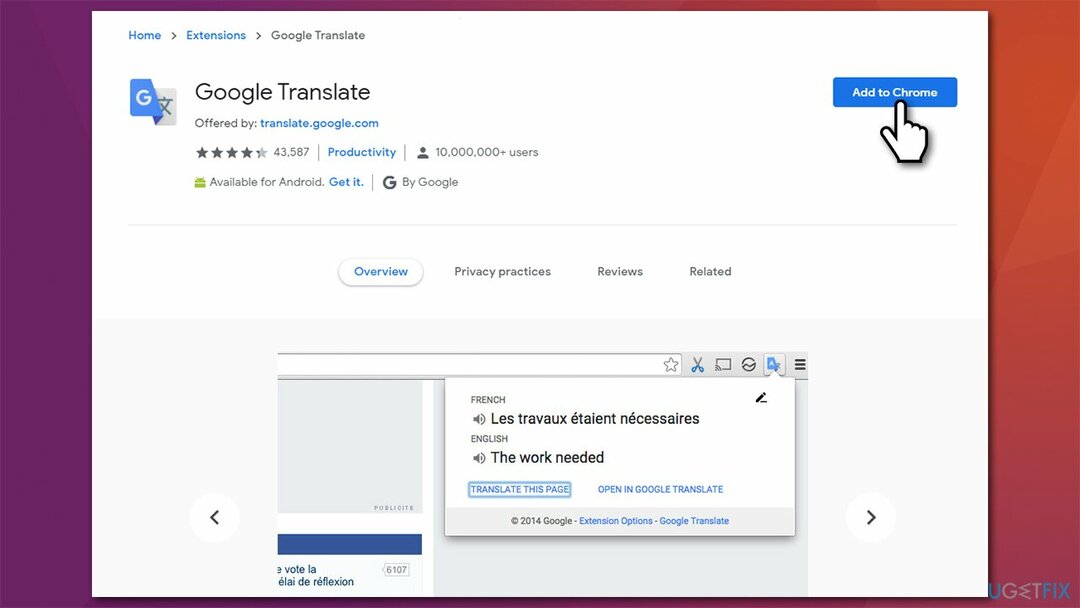
- თქვენ მზად ხართ წასვლა.
გაასწორეთ 6. ხელახლა დააინსტალირეთ Chrome
დაზიანებული სისტემის შესაკეთებლად, თქვენ უნდა შეიძინოთ ლიცენზირებული ვერსია Reimage Reimage.
თუ ზემოთ ჩამოთვლილთაგან არცერთი არ დაგეხმარათ შეცდომის გამოსწორებაში, უნდა სცადოთ ბრაუზერის მთლიანად ინსტალაცია:
- დააწკაპუნეთ მაუსის მარჯვენა ღილაკით დაწყებაზე და აირჩიეთ აპები და ფუნქციები
- გადადით ქვემოთ, სანამ არ იპოვით Google Chrome-ს
- დააწკაპუნეთ მასზე და აირჩიეთ დეინსტალაცია > დეინსტალაცია
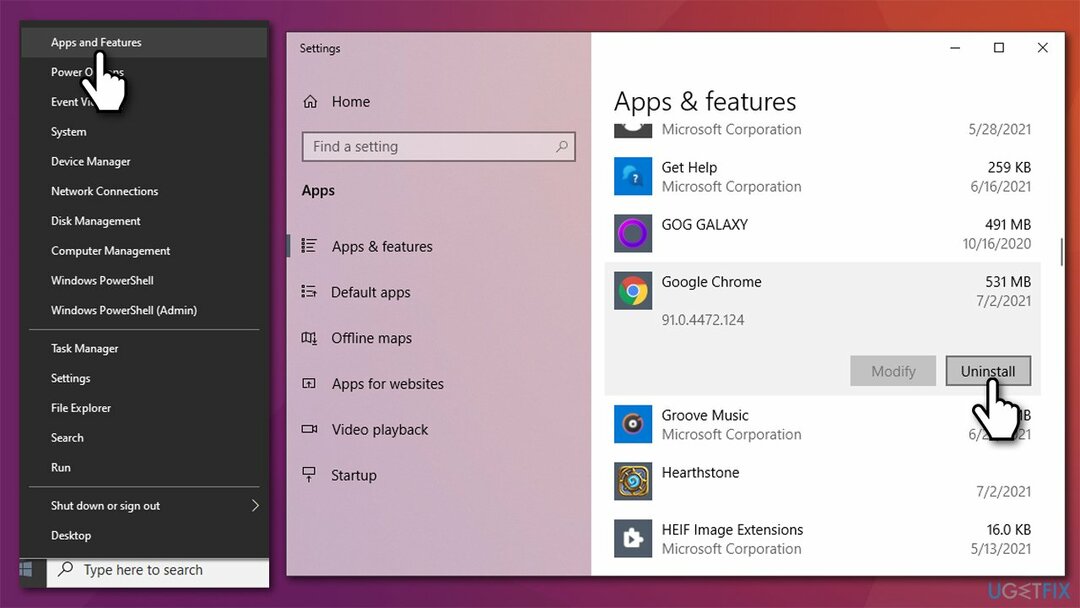
- განაგრძეთ ეკრანზე ინსტრუქციები პროგრამის ამოსაღებად
- ახლა მიდი ოფიციალურთან გუგლის ვებსაიტი და ჩამოტვირთეთ/დააინსტალირეთ Chrome ხელახლა.
შეაკეთეთ თქვენი შეცდომები ავტომატურად
ugetfix.com გუნდი ცდილობს გააკეთოს ყველაფერი, რათა დაეხმაროს მომხმარებლებს იპოვონ საუკეთესო გადაწყვეტილებები მათი შეცდომების აღმოსაფხვრელად. თუ არ გსურთ ხელით შეკეთების ტექნიკასთან ბრძოლა, გთხოვთ, გამოიყენოთ ავტომატური პროგრამული უზრუნველყოფა. ყველა რეკომენდებული პროდუქტი გამოცდილია და დამტკიცებულია ჩვენი პროფესიონალების მიერ. ინსტრუმენტები, რომლებიც შეგიძლიათ გამოიყენოთ თქვენი შეცდომის გამოსასწორებლად, ჩამოთვლილია ქვემოთ:
შეთავაზება
გააკეთე ახლავე!
ჩამოტვირთეთ Fixბედნიერება
გარანტია
გააკეთე ახლავე!
ჩამოტვირთეთ Fixბედნიერება
გარანტია
თუ ვერ გამოასწორეთ თქვენი შეცდომა Reimage-ის გამოყენებით, დაუკავშირდით ჩვენს მხარდაჭერის ჯგუფს დახმარებისთვის. გთხოვთ, შეგვატყობინოთ ყველა დეტალი, რომელიც, თქვენი აზრით, უნდა ვიცოდეთ თქვენი პრობლემის შესახებ.
ეს დაპატენტებული სარემონტო პროცესი იყენებს 25 მილიონი კომპონენტის მონაცემთა ბაზას, რომელსაც შეუძლია შეცვალოს ნებისმიერი დაზიანებული ან დაკარგული ფაილი მომხმარებლის კომპიუტერში.
დაზიანებული სისტემის შესაკეთებლად, თქვენ უნდა შეიძინოთ ლიცენზირებული ვერსია Reimage მავნე პროგრამების მოცილების ინსტრუმენტი.

რომ დარჩეს სრულიად ანონიმური და თავიდან აიცილონ ISP და მთავრობა ჯაშუშობისგან თქვენ უნდა დაასაქმოთ პირადი ინტერნეტი VPN. ის საშუალებას მოგცემთ დაუკავშირდეთ ინტერნეტს, მაშინ როდესაც იყოთ სრულიად ანონიმური ყველა ინფორმაციის დაშიფვრით, თავიდან აიცილოთ ტრეკერები, რეკლამები და ასევე მავნე შინაარსი. რაც მთავარია, თქვენ შეაჩერებთ უკანონო სათვალთვალო საქმიანობას, რომელსაც NSA და სხვა სამთავრობო ინსტიტუტები ახორციელებენ თქვენს ზურგს უკან.
კომპიუტერის გამოყენებისას ნებისმიერ დროს შეიძლება მოხდეს გაუთვალისწინებელი გარემოებები: ის შეიძლება გამორთოს დენის გათიშვის გამო, ა სიკვდილის ცისფერი ეკრანი (BSoD) შეიძლება მოხდეს, ან Windows-ის შემთხვევითი განახლებები შეუძლია მოწყობილობას, როცა რამდენიმე ხნით წახვალთ წუთები. შედეგად, თქვენი სასკოლო დავალება, მნიშვნელოვანი დოკუმენტები და სხვა მონაცემები შეიძლება დაიკარგოს. რომ აღდგენა დაკარგული ფაილები, შეგიძლიათ გამოიყენოთ მონაცემთა აღდგენის პრო – ის ეძებს ფაილების ასლებს, რომლებიც ჯერ კიდევ ხელმისაწვდომია თქვენს მყარ დისკზე და სწრაფად იბრუნებს მათ.